วิธีการตั้งค่าเราเตอร์ TP-Link OneMesh Wi-Fi 6 และตัวขยายช่วง

เชื่อมต่อตัวขยายช่วง TP-Link OneMesh Wi-Fi 6 กับเราเตอร์โดยใช้ WPS เว็บเบราว์เซอร์ หรือแอปมือถือ Thether
คุณเป็นผู้ใช้ WhatsApp และมีคนรบกวนคุณด้วยข้อความหรือการโทรที่คุณไม่ต้องการหรือไม่? คุณรู้หรือไม่ว่าคุณสามารถบล็อกใครก็ได้ใน WhatsApp และหยุดพวกเขาไม่ให้ส่งข้อความหรือโทรหาคุณ เมื่อคุณบล็อกใครบางคนใน WhatsApp พวกเขารู้หรือไม่ว่าคุณทำอย่างนั้น พวกเขาเห็นอะไร? จะเกิดอะไรขึ้นเมื่อคุณโทรหาคนที่บล็อกคุณใน WhatsApp นี่คือคำถามทั้งหมดที่เราจะตอบในคู่มือนี้ นอกจากนี้เรายังจะแสดงวิธีบล็อกบางคนใน WhatsApp และวิธีปลดบล็อกด้วย ไม่ว่าคุณจะใช้สมาร์ทโฟน Android, iPhone หรือ WhatsApp Web อ่านต่อ:
สารบัญ
จะเกิดอะไรขึ้นเมื่อคุณบล็อกบางคนใน WhatsApp พวกเขารู้หรือไม่?
มีคนถามเรื่องนี้เยอะมาก เรามาชี้แจงกันสักหน่อย นี่คือสิ่งที่จะเกิดขึ้นเมื่อคุณบล็อกใครบางคนใน WhatsApp:
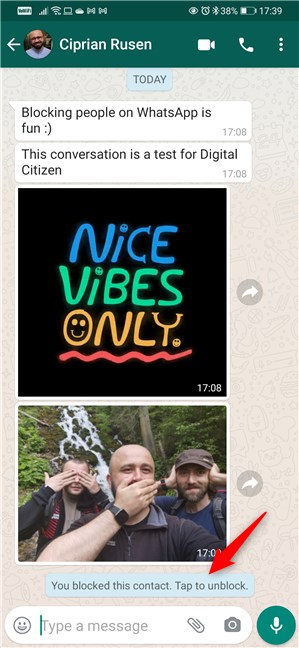
ผู้ติดต่อที่ถูกบล็อกใน WhatsApp
นอกจากนี้ ผู้คนยังถามด้วยว่าคนที่คุณบล็อกรู้ว่าคุณทำอย่างนั้นหรือไม่ ดังที่เราได้กล่าวไปแล้ว WhatsApp จะไม่แจ้งอย่างชัดเจนว่าคุณบล็อกพวกเขา อย่างไรก็ตาม คนที่คุณบล็อกใน WhatsApp อาจได้รับเบาะแสเกี่ยวกับเรื่องนี้เนื่องจาก:
เมื่อคุณปลดบล็อกใครบางคนใน WhatsApp พวกเขาจะรู้หรือไม่? พวกเขาได้รับสิ่งที่ตรงกันข้ามกับเบาะแสที่เราได้กล่าวถึงก่อนหน้านี้ ดังนั้น แม้ว่า WhatsApp จะไม่แจ้งพวกเขาโดยตรง แต่หากพวกเขาระบุเบาะแสได้อย่างถูกต้อง พวกเขารู้ว่าคุณได้บล็อกพวกเขาและเมื่อคุณปลดบล็อกพวกเขาแล้ว
วิธีบล็อกหรือเลิกบล็อกบางคนใน WhatsApp สำหรับ Android
การบล็อกบางคนใน WhatsApp สำหรับ Android นั้นง่าย และเป็นสิ่งที่คุณสามารถทำได้หลายวิธี นี่คือ:
วิธีบล็อกหรือเลิกบล็อกบางคนใน WhatsApp สำหรับ Android จากการแชท
WhatsApp ให้คุณบล็อกบางคนจากหน้าจอแชทกับเขาหรือเธอ ค้นหาบุคคลที่คุณต้องการบล็อกและเปิดประวัติการแชทกับเขาหรือเธอ จากนั้นแตะ ปุ่ม เมนูจากมุมบนขวาของหน้าจอ
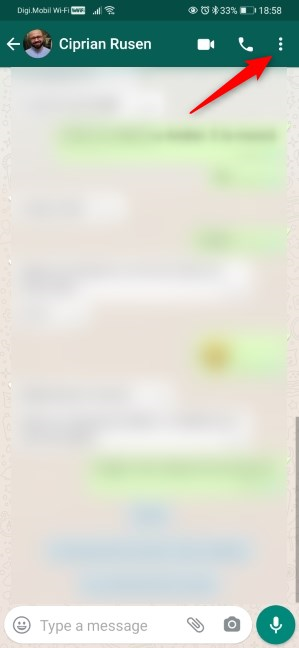
เมนูการตั้งค่าของแชท
แตะเพิ่มเติม _
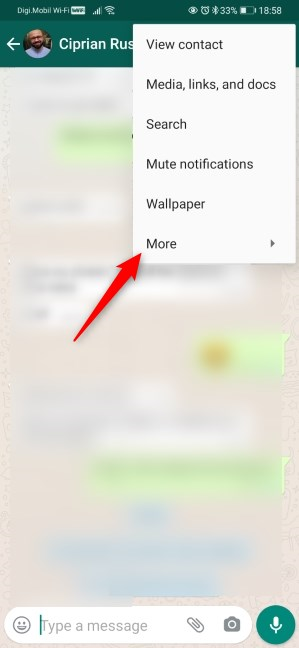
เปิดการตั้งค่าเพิ่มเติม
ถัดไปแตะบล็อก
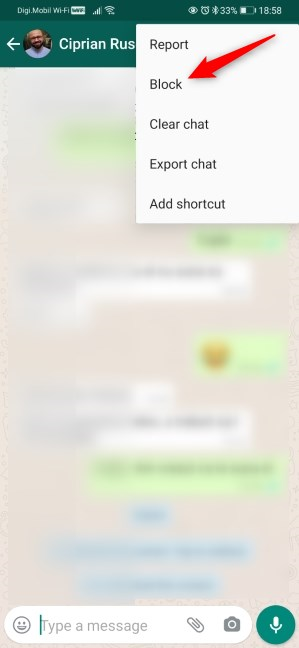
วิธีบล็อกบางคนใน WhatsApp สำหรับ Android
WhatsApp ถามว่าคุณต้องการบล็อกบุคคลนั้นหรือไม่ และเตือนคุณว่า“ผู้ติดต่อที่ถูกบล็อกจะไม่สามารถโทรหาคุณหรือส่งข้อความถึงคุณได้อีก” หากต้องการดำเนินการต่อ ให้แตะบล็อกอีกครั้ง นอกจากนี้ หากคุณต้องการรายงานบุคคลนั้นไปยัง WhatsApp อาจเป็นเพราะสแปมหรือเหตุผลอื่น คุณสามารถเลือก"รายงานและบล็อก"บุคคลนั้นได้
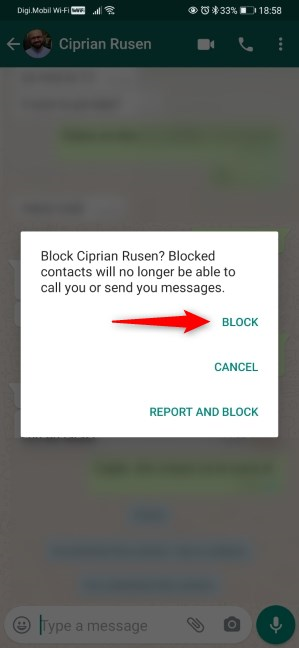
ยืนยันการบล็อก WhatsApp
เคล็ดลับ:หากคุณรายงานและบล็อกบุคคลใดบุคคลหนึ่ง ประวัติการแชท WhatsApp กับบุคคลนั้นจะถูกลบและไม่สามารถกู้คืนได้ หากคุณบล็อกบุคคลนั้นเท่านั้น ประวัติการแชทจะยังคงไม่เปลี่ยนแปลง จนถึงช่วงเวลาที่คุณบล็อกเขาหรือเธอ
หากต้องการปลดบล็อกบางคนใน WhatsApp ให้ทำตามขั้นตอนเดียวกับด้านบน แล้วเลือกเลิกบล็อกบนเมนูของผู้ติดต่อ
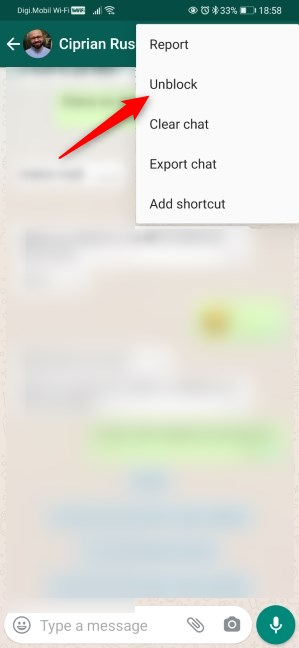
วิธีปลดบล็อกบางคนใน WhatsApp สำหรับ Android จากการแชท
วิธีบล็อกหรือเลิกบล็อกบางคนใน WhatsApp สำหรับ Android จากรายละเอียดการติดต่อ
วิธีที่สองที่เราพบในการบล็อกบางคนใน WhatsApp ยังมีอยู่ในประวัติการแชทของคุณกับเขาหรือเธอ เปิดและแตะที่ชื่อผู้ติดต่อที่ด้านบนของหน้าจอ
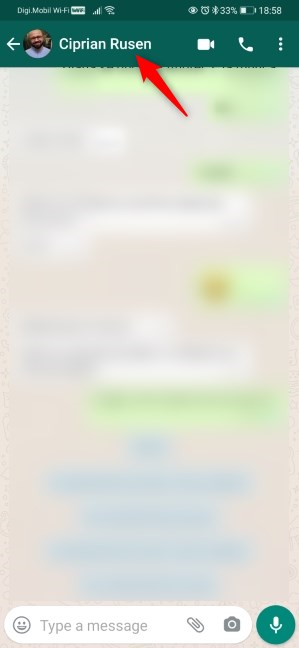
เปิดผู้ติดต่อ
ซึ่งจะแสดงหน้าจอใหม่พร้อมรายละเอียดเกี่ยวกับบุคคลนั้นและการโต้ตอบของคุณ เลื่อนถ้าจำเป็น แล้วแตะบล็อกที่ด้านล่างของหน้าจอ
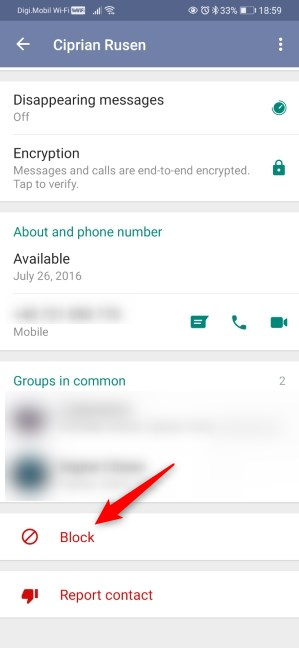
บล็อกบางคนใน WhatsApp สำหรับ Android
กดบล็อกอีกครั้งเพื่อยืนยันว่าคุณต้องการบล็อกผู้ติดต่อนั้นใน WhatsApp
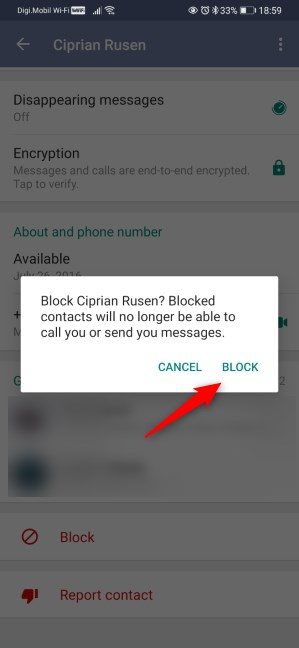
ยืนยันการปิดกั้น
หากต้องการเลิกบล็อกบางคนใน WhatsApp ให้ทำตามขั้นตอนเดียวกันแล้วแตะเลิกบล็อกในหน้าจอรายละเอียดของผู้ติดต่อ
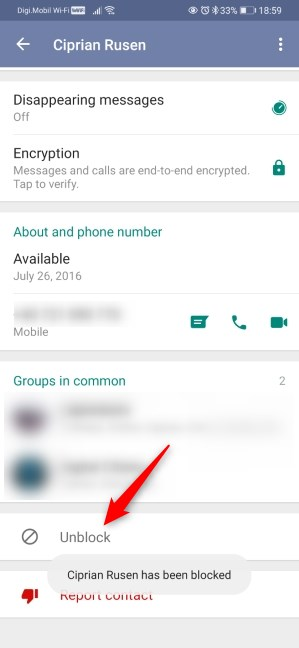
วิธีปลดบล็อกบางคนใน WhatsApp สำหรับ Android จากหน้าจอผู้ติดต่อ
วิธีบล็อกหรือเลิกบล็อกผู้ติดต่อใน WhatsApp สำหรับ Android จากการตั้งค่า
ใน WhatsApp ให้แตะปุ่มเมนูจากมุมบนขวาของหน้าจอ ดูเหมือนจุดสามจุดซ้อนกัน
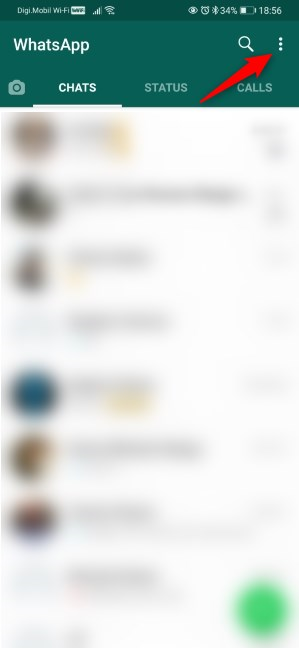
ปุ่มเมนูจาก WhatsApp สำหรับ Android
เลือกการตั้งค่าจากเมนูแบบเลื่อนลง
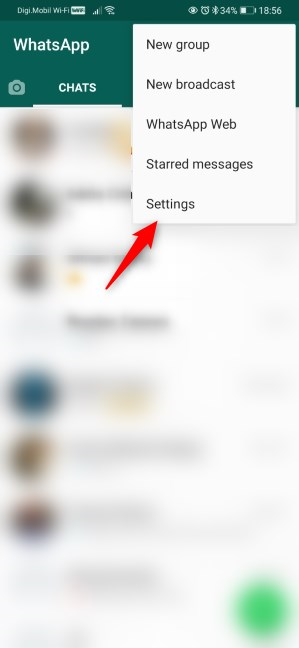
รายการการตั้งค่าจาก WhatsApp สำหรับ Android
แตะเพื่อเปิดการตั้งค่าบัญชี ของคุณ
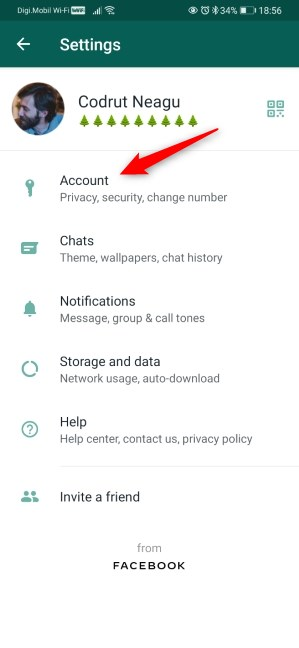
เข้าสู่การตั้งค่าบัญชี
ไปที่ ตัวเลือกความเป็นส่วนตัวของ WhatsApp
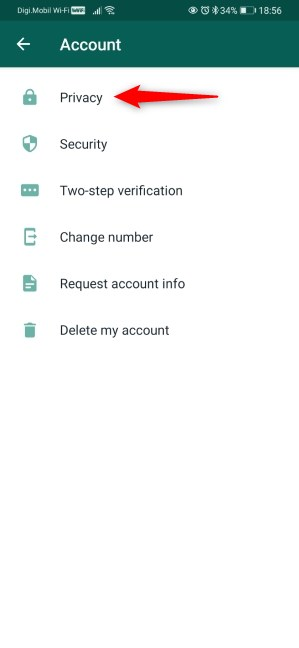
เปิดการตั้งค่าความเป็นส่วนตัว
เลื่อนลงหากต้องการ แล้วแตะเพื่อเปิด ราย ชื่อ ผู้ ติดต่อที่ถูกบล็อก
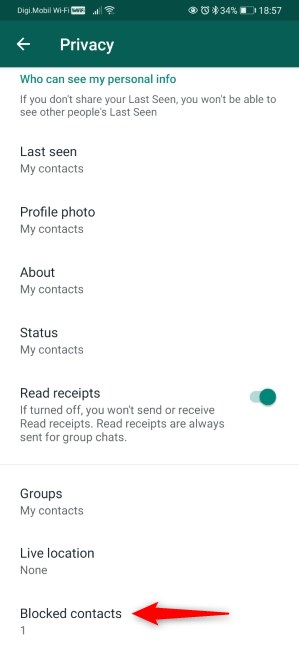
ผู้ติดต่อที่ถูกบล็อกใน WhatsApp สำหรับ Android
ผู้ ติดต่อที่ถูกบล็อกจะแสดงบุคคลทั้งหมดที่คุณบล็อกไว้แล้วใน WhatsApp หากต้องการเพิ่มคนใหม่ในรายการ ให้แตะปุ่มเพิ่มผู้ติดต่อจากมุมบนขวาของหน้าจอ
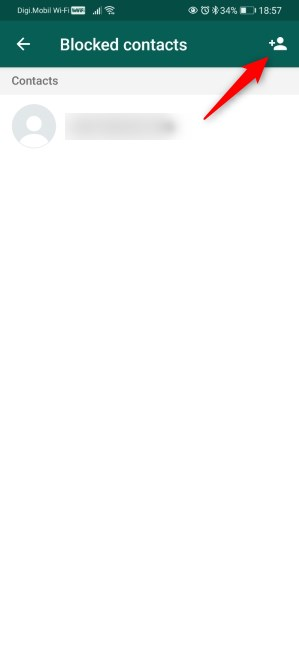
เพิ่มผู้ติดต่อ
WhatsApp จะแสดงรายชื่อติดต่อทั้งหมดของคุณ คุณสามารถเลื่อนดูรายการและแตะบุคคลที่คุณต้องการบล็อกหรือใช้การค้นหาเพื่อค้นหาเขาหรือเธอ จากนั้นแตะชื่อของเขาหรือเธอ
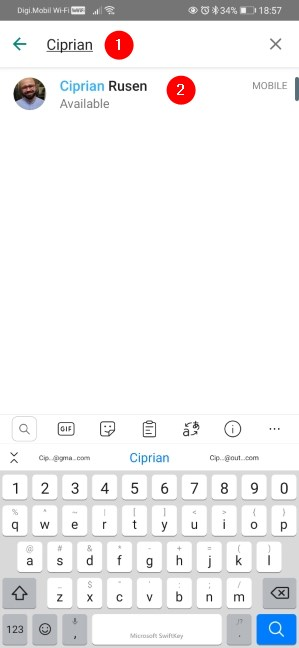
การบล็อกบางคนใน WhatsApp สำหรับ Android
WhatsApp บล็อกบุคคลนั้นทันที ดังที่คุณเห็นในภาพหน้าจอต่อไปนี้ ตอนนี้เขาหรือเธอถูกเพิ่มในรายการที่ถูกบล็อกของ WhatsApp
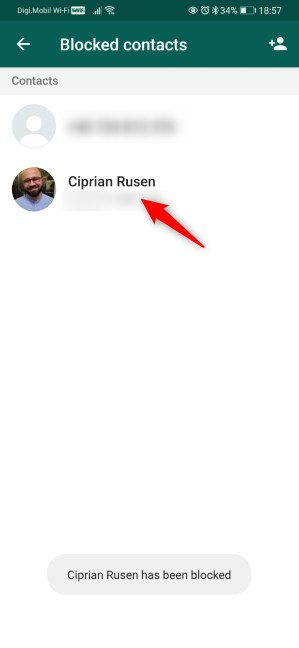
มีคนบล็อก WhatsApp สำหรับ Android
หากต้องการปลดบล็อกบางคนใน WhatsApp ให้ทำตามขั้นตอนเดียวกันแล้วแตะชื่อของเขาหรือเธอใน ราย ชื่อผู้ติดต่อ ที่ถูกบล็อก ที่ให้ตัวเลือกแก่คุณในการเลิกบล็อก [บุคคลนั้น ] แตะเลิกบล็อกและคุณสามารถสื่อสารกับเขาหรือเธออีกครั้ง
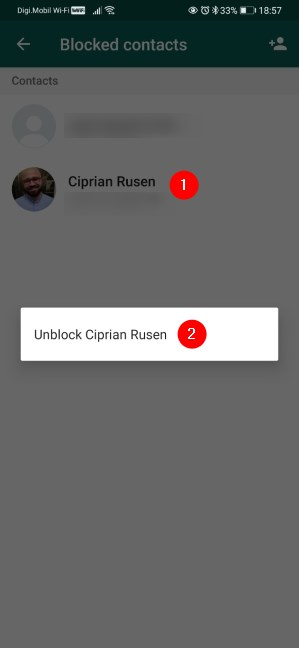
เลิกบล็อกบางคนใน WhatsApp สำหรับ Android
วิธีบล็อกหรือเลิกบล็อกบางคนใน WhatsApp สำหรับ iPhone
WhatsApp เสนอตัวเลือกที่คล้ายกันสำหรับการบล็อกผู้คนบน iPhone นี่คือวิธีที่คุณสามารถบล็อกบางคนใน WhatsApp สำหรับ iPhone:
วิธีบล็อกหรือเลิกบล็อกผู้ติดต่อใน WhatsApp สำหรับ iPhone จากการแชท
วิธีหนึ่งในการบล็อกหรือเลิกบล็อกบางคนใน WhatsApp สำหรับ iPhone มีอยู่ในประวัติการแชทของคุณกับพวกเขา เปิดรายการแชทของคุณ แล้วแตะประวัติการแชทกับคนที่จะบล็อก แตะที่ชื่อของเขาหรือเธอที่ด้านบนของหน้าจอ
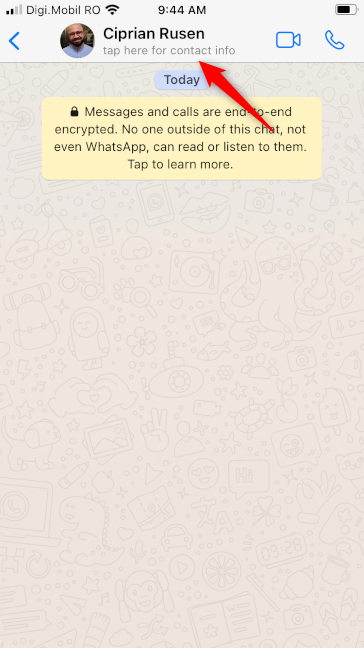
การเปิดรายละเอียดการติดต่อ
WhatsApp โหลดหน้าจอข้อมูลการติดต่อ แตะที่ปุ่มบล็อกผู้ติดต่อ
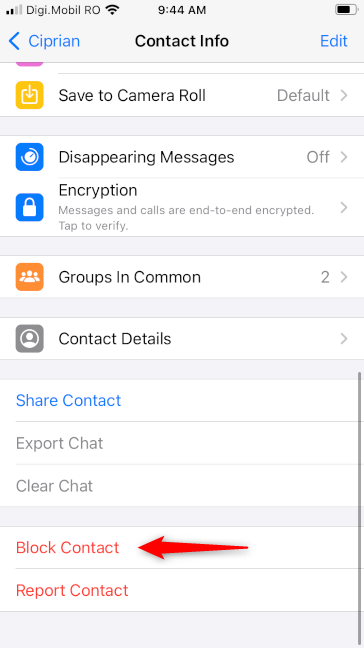
บล็อกบางคนใน WhatsApp สำหรับ iPhone
ยืนยันว่าคุณต้องการโดยแตะบล็อกอีกครั้ง
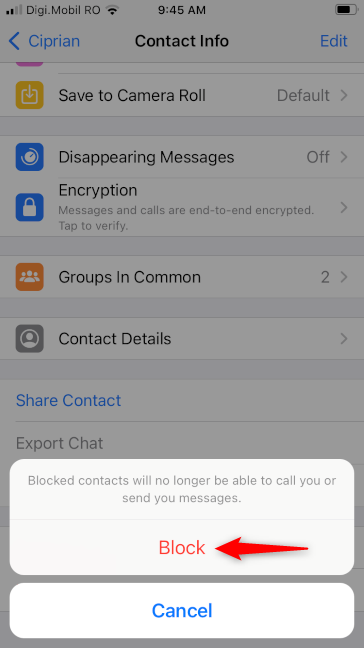
ยืนยันว่าคุณต้องการบล็อกใครบางคน
ตอนนี้คุณได้บล็อกบุคคลนั้นบน WhatsApp สำเร็จแล้ว ดังนั้นเขาหรือเธอจึงไม่สามารถสื่อสารกับคุณได้อีกต่อไป
หากต้องการเลิกบล็อกผู้อื่น ให้ทำขั้นตอนเดียวกันแต่เลือกเลิกบล็อกในหน้าจอข้อมูลการติดต่อ
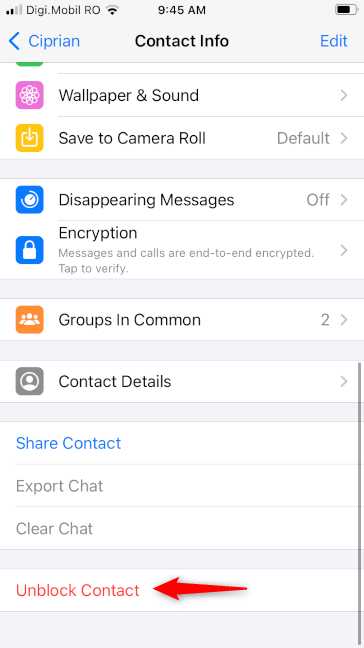
วิธีปลดบล็อคผู้ติดต่อใน WhatsApp สำหรับ iPhone
วิธีบล็อกหรือเลิกบล็อกผู้ติดต่อใน WhatsApp สำหรับ iPhone จากการตั้งค่า
เปิด WhatsApp แล้วแตะ ปุ่ม การตั้งค่าจากมุมล่างขวาของหน้าจอ
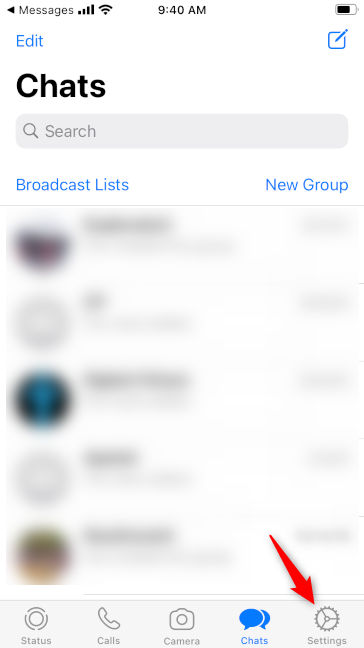
ปุ่มการตั้งค่าใน WhatsApp สำหรับ iPhone
ไปที่การตั้งค่าบัญชี ของคุณ
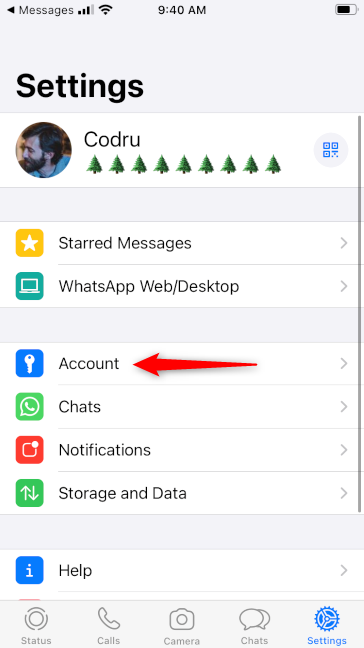
เข้าสู่การตั้งค่าบัญชี
ตอนนี้เข้าถึงการควบคุมความเป็นส่วนตัว ของคุณ
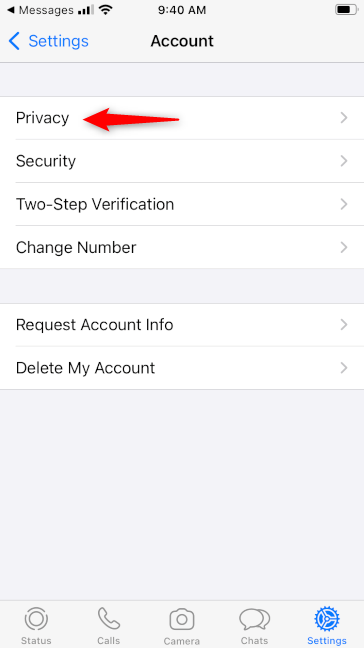
รายการความเป็นส่วนตัว
ค้นหารายการที่เรียกว่าถูกบล็อกแล้วแตะที่รายการนั้น
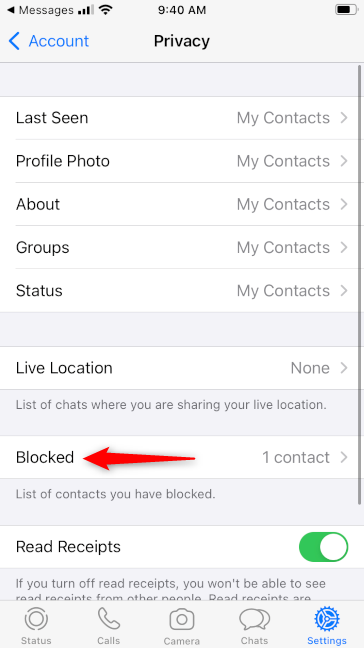
เปิดรายชื่อผู้ติดต่อที่ถูกบล็อกบน WhatsApp สำหรับ iPhone
หน้าจอที่ ถูกบล็อกของ WhatsApp จะแสดงราย��ารคนที่คุณบล็อกไปแล้ว หากต้องการบล็อกผู้อื่น ให้แตะลิงก์“เพิ่มใหม่…”
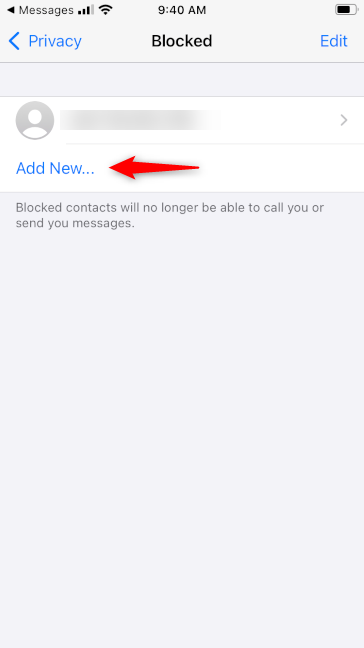
เพิ่มผู้ติดต่อใหม่เพื่อบล็อกใน WhatsApp สำหรับ iPhone
ถัดไป WhatsApp จะแสดงรายชื่อผู้ติดต่อของคุณ คุณสามารถเลื่อนไปจนกว่าคุณจะพบคนที่คุณต้องการบล็อกหรือใช้ช่องค้นหาเพื่อค้นหาเขาหรือเธอเร็วขึ้น เมื่อคุณทำเสร็จแล้ว ให้แตะที่ชื่อของเขาหรือเธอ
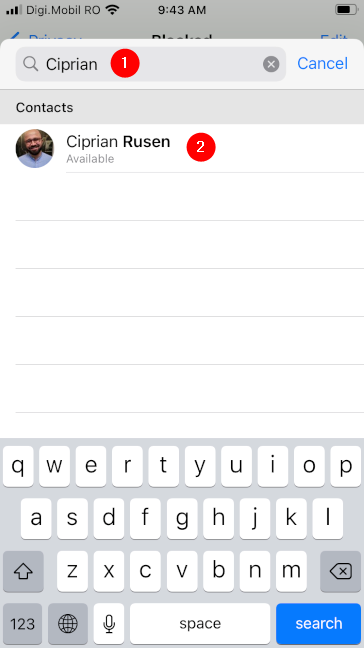
การเลือกบุคคลที่จะบล็อกใน WhatsApp สำหรับ iPhone
บุคคลนั้นถูกเพิ่มในรายการที่ถูกบล็อกแล้ว และไม่สามารถส่งข้อความถึงคุณเพื่อโทรหาคุณทาง WhatsApp ได้อีกต่อไป
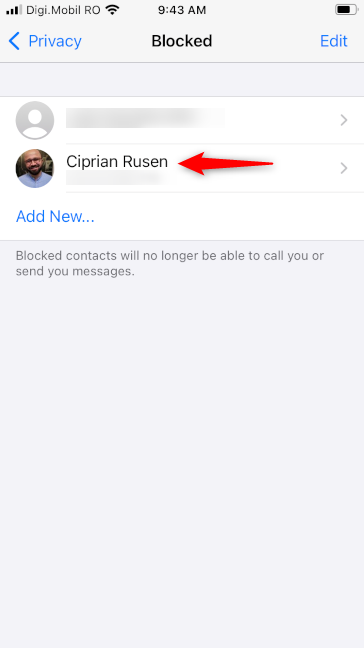
มีคนบล็อกใน WhatsApp สำหรับ iPhone
หากต้องการปลดบล็อกบางคนใน WhatsApp สำหรับ iPhone ให้ทำตามขั้นตอนเดียวกับที่แสดงด้านบน เมื่อคุณไปที่รายการที่ถูกบล็อกให้ปัดบุคคลที่คุณต้องการเลิกบล็อกไปทางด้านซ้ายของหน้าจอ เมื่อคุณทำเช่นนั้น iPhone ของคุณจะแสดง ข้อความ เลิกบล็อกและหากคุณปัดมากพอ ระบบจะลบบุคคลนั้นออกจาก รายชื่อผู้ ติดต่อ ที่ ถูกบล็อก โดยอัตโนมัติ
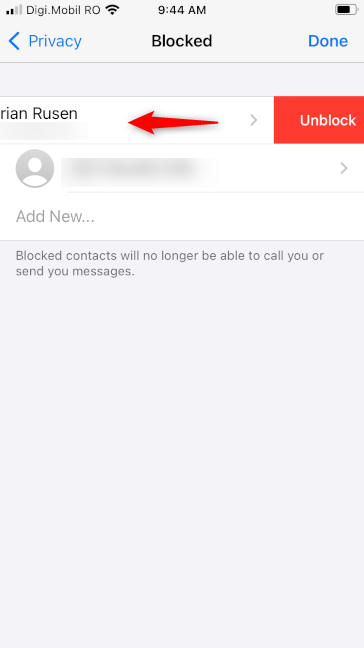
วิธีปลดบล็อกบางคนใน WhatsApp สำหรับ iPhone
วิธีบล็อกหรือเลิกบล็อกบางคนใน WhatsApp Web
บางคนชอบใช้ WhatsApp Web และเชื่อมโยงสมาร์ทโฟนกับเว็บไซต์ WhatsAppหรือแอปเดสก์ท็อปที่มีชื่อเดียวกัน ใช้งานได้สะดวกกว่าหากคุณใช้คอมพิวเตอร์หรือแล็ปท็อป เนื่องจากช่วยให้คุณเขียนและแชทได้เร็วกว่าบนหน้าจอขนาดเล็ก โชคดีที่ WhatsApp Web ยังให้คุณบล็อกหรือเลิกบล็อกใครก็ได้โดยไม่จำเป็นต้องเข้าถึงโทรศัพท์ของคุณ นี่คือวิธี:
วิธีบล็อกหรือเลิกบล็อกบางคนใน WhatsApp Web จากการแชท
วิธีบล็อกหรือเลิกบล็อกบางคนใน WhatsApp มีอยู่ในประวัติการแชทที่คุณมีกับบุคคลนั้น ไปที่นั่นแล้วคลิกหรือแตะที่ปุ่ม เมนูของการแชทจากมุมบนขวาของหน้า
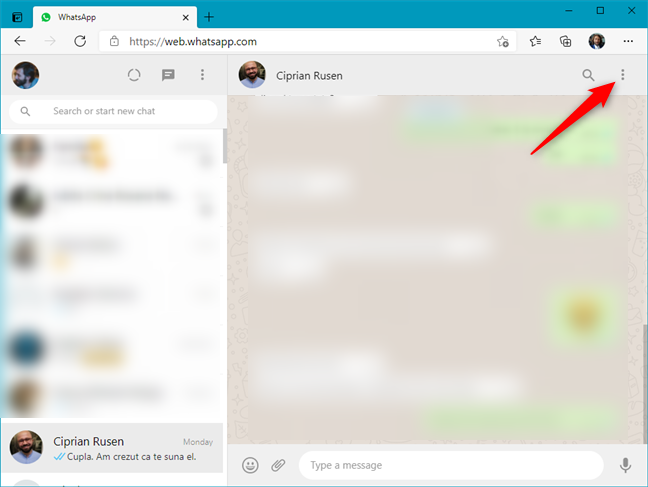
ปุ่มเมนูในการแชท WhatsApp
ตอนนี้คลิกหรือแตะที่รายการเมนูข้อมูล การติดต่อ
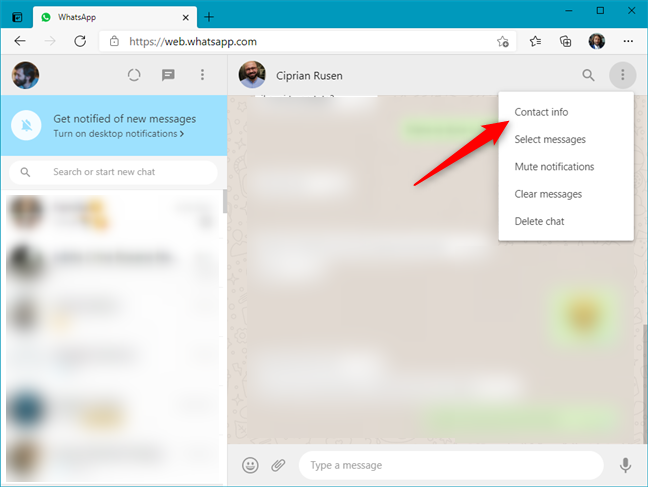
เปิดข้อมูลติดต่อ
อีกวิธีหนึ่ง แทนที่จะต้องผ่านเมนูแชท คุณสามารถกดชื่อผู้ติดต่อได้โดยตรง

เปิดหน้ารายละเอียดของผู้ติดต่อ
ใน ส่วน ข้อมูลการติดต่อให้กดปุ่มบล็อก
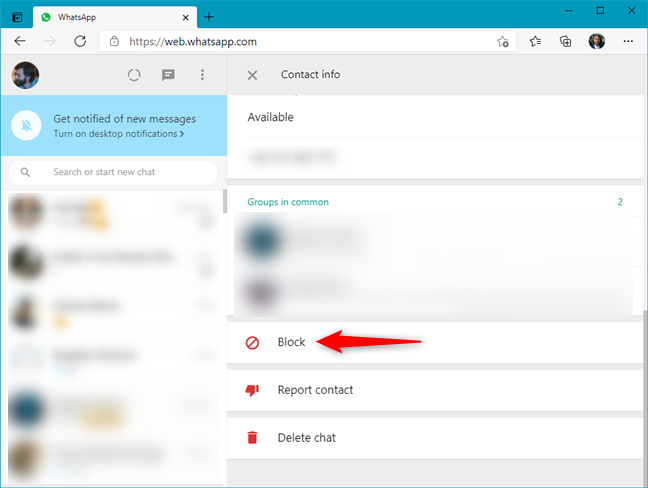
วิธีบล็อกบางคนใน WhatsApp Web จากหน้าผู้ติดต่อ
WhatsApp Web ขอให้คุณยืนยันว่าคุณต้องการปฏิเสธบุคคลนั้นจากการโต้ตอบกับคุณ ในการดำเนินการดังกล่าว ให้คลิกหรือแตะบล็อกอีกครั้ง จากนั้นบุคคลนั้นจะถูกบล็อกใน WhatsApp ของคุณ
ยืนยัน WhatsApp Block
หากต้องการเลิกบล็อกผู้ติดต่อบน WhatsApp Web ให้ทำตามขั้นตอนเดียวกัน แต่เลือกเลิกบล็อกในหน้าข้อมูลผู้ติดต่อ
วิธีปลดบล็อกบางคนใน WhatsApp Web จากหน้าผู้ติดต่อ
วิธีบล็อกหรือเลิกบล็อกบางคนใน WhatsApp Web จากการตั้งค่า
บนอินเทอร์เฟซเว็บ WhatsApp คลิกหรือแตะที่ ปุ่ม เมนู ที่ อยู่เหนือรายการแชท ดูเหมือนจุดเล็ก ๆ สามจุดซ้อนกันในแนวตั้ง
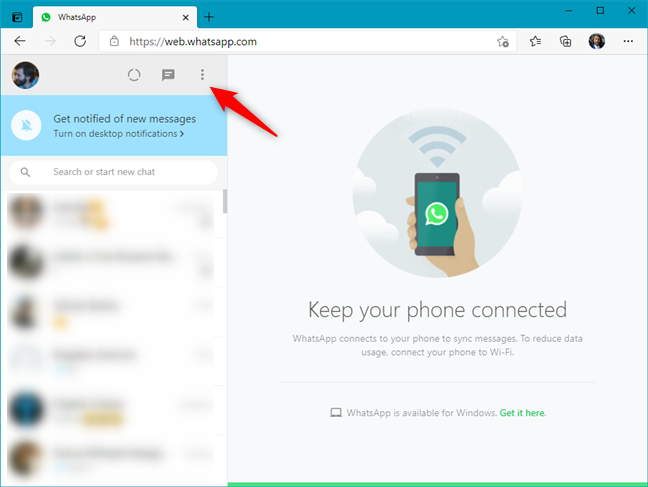
ปุ่มเมนูจาก WhatsApp Web
ไปที่ การ ตั้งค่า
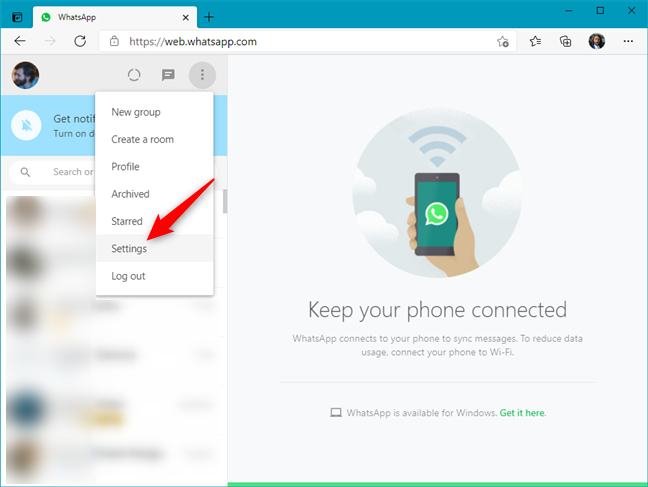
การตั้งค่าใน WhatsApp Web
ตอนนี้คลิกหรือแตะที่รายการเมนู ที่ ถูกบล็อก
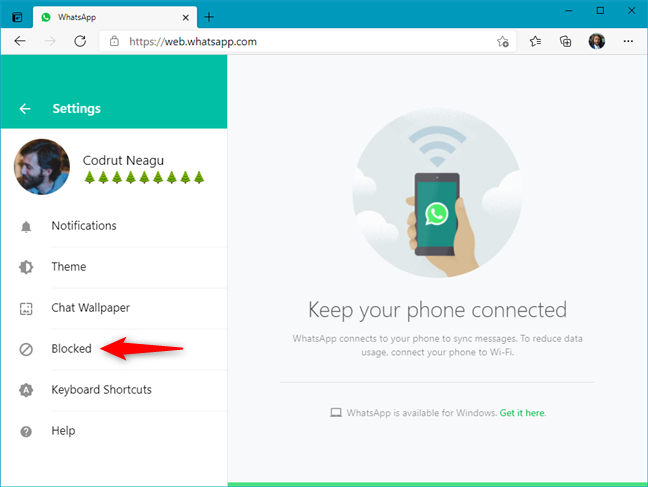
เปิดบล็อกใน WhatsApp Web
ตอนนี้ WhatsApp จะแสดงรายการผู้ ติดต่อ ที่ถูกบล็อก กด"เพิ่มผู้ติดต่อที่ถูกบล็อก"เพื่อบล็อกคนใหม่
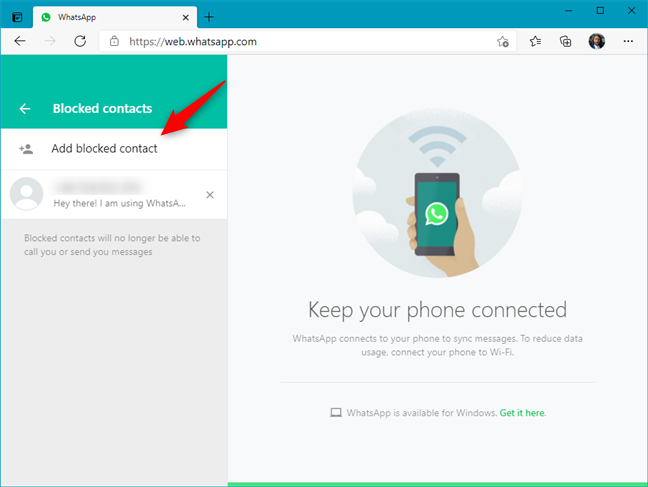
เพิ่มผู้ติดต่อที่ถูกบล็อกใน WhatsApp Web
เลื่อนดูรายชื่อผู้ติดต่อของคุณเพื่อค้นหาบุคคลที่จะบล็อกใน WhatsApp
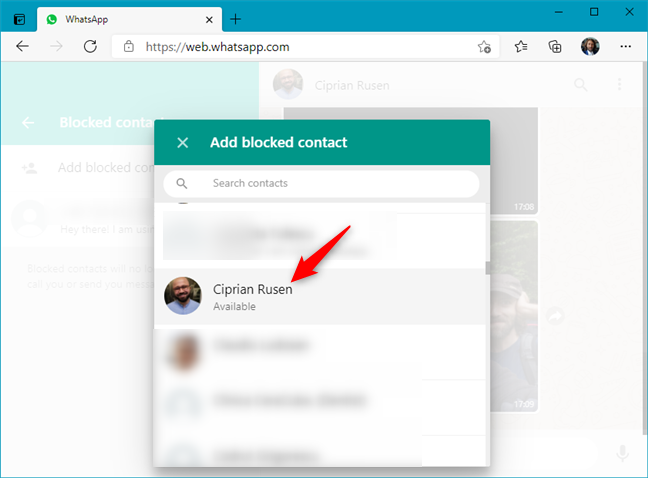
การเลือกผู้ที่จะบล็อกใน WhatsApp Web
คุณยังสามารถใช้การค้นหาเพื่อค้นหาบุคคลที่จะบล็อกได้
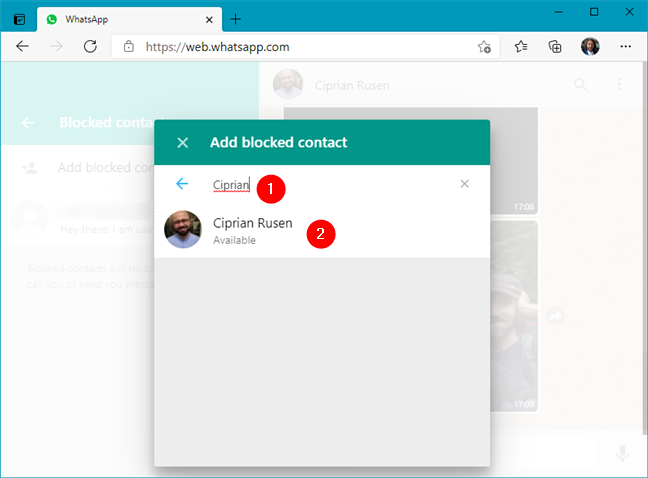
เพิ่มผู้ติดต่อที่ถูกบล็อกใน WhatsApp Web
เมื่อคุณพบคนที่คุณต้องการบล็อกใน WhatsApp แล้ว ให้คลิกหรือแตะที่ชื่อของเขาหรือเธอ ที่เพิ่มผู้ติดต่อนั้นลงในรายการ WhatsApp ที่ถูกบล็อกคนทันที
คนที่ถูกบล็อกใน WhatsApp Web
หากต้องการปลดบล็อกบางคนใน WhatsApp ให้ทำตามขั้นตอนเดียวกับด้านบน เมื่อคุณไปที่ราย ชื่อผู้ ติดต่อที่ถูกบล็อกให้คลิกหรือแตะที่ชื่อของเขาหรือเธอในรายการ และยืนยันว่าคุณต้องการเลิกบล็อกบุคคลนั้น
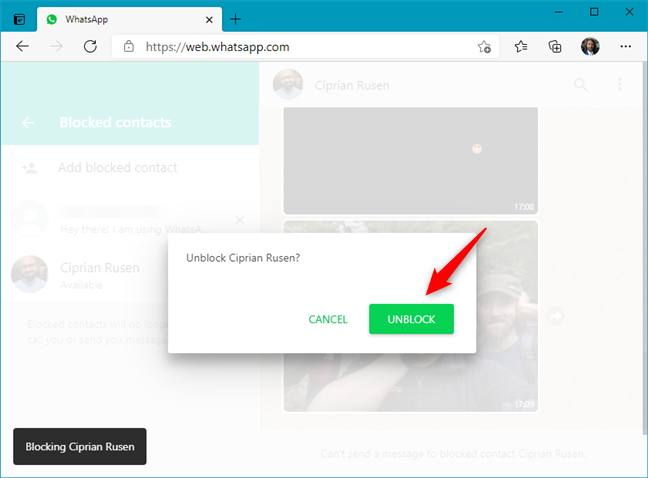
วิธีปลดบล็อกใครบางคนใน WhatsApp Web
แค่นั้นแหละ!
คุณบล็อกใครใน WhatsApp หรือไม่?
ตอนนี้คุณรู้วิธีบล็อกบางคนใน WhatsApp และสิ่งที่คนอื่นเห็นเมื่อคุณบล็อกหรือเลิกบล็อกพวกเขา คุณทำมัน? มีคนจำนวนมากในรายชื่อผู้ติดต่อของคุณที่คุณต้องการบล็อกหรือไม่ อะไรคือเหตุผลที่คุณทำเช่นนั้น? แจ้งให้เราทราบในความคิดเห็นด้านล่าง
เชื่อมต่อตัวขยายช่วง TP-Link OneMesh Wi-Fi 6 กับเราเตอร์โดยใช้ WPS เว็บเบราว์เซอร์ หรือแอปมือถือ Thether
โควต้าดิสก์ใน Windows คืออะไร ทำไมพวกเขาถึงมีประโยชน์? วิธีการตั้งค่า? วิธีใช้งานเพื่อจำกัดพื้นที่เก็บข้อมูลของผู้ใช้แต่ละคน
ดูวิธีเปิด iPhone 11, iPhone 12 และ iPhone 13 วิธีปิด iPhone ของคุณ วิธีสไลด์เพื่อปิดเครื่อง iPhone ของคุณ
ดูวิธีใช้งานแบบไม่ระบุตัวตนใน Google Chrome, Mozilla Firefox, Microsoft Edge และ Opera วิธีเปิดการท่องเว็บแบบส่วนตัวในเบราว์เซอร์ทั้งหมด
วิธีใส่ Google Chrome แบบเต็มหน้าจอและเบราว์เซอร์อื่นๆ: Mozilla Firefox, Microsoft Edge และ Opera วิธีออกจากโหมดเต็มหน้าจอ
บัญชีผู้ใช้ Guest ใน Windows คืออะไร? มันทำอะไรได้บ้างและทำอะไรไม่ได้? จะเปิดใช้งานได้อย่างไรและใช้งานอย่างไร?
ทางลัดและวิธีการทั้งหมดที่คุณสามารถใช้เพื่อเริ่ม Task Scheduler ใน Windows 10, Windows 7 และ Windows 8.1 วิธีเริ่มแอปนี้ โดยใช้เมาส์ แป้นพิมพ์ หรือคำสั่ง
วิธีเชื่อมต่อกับเซิร์ฟเวอร์ FTP จาก Windows 10 โดยใช้ File Explorer เพื่อจัดการไฟล์และโฟลเดอร์บนเซิร์ฟเวอร์ FTP
เปลี่ยนสมาร์ทโฟน Android ของคุณให้เป็นเว็บแคมสำหรับพีซี Windows ของคุณ วิธีใช้แอพ DroidCam Wireless Webcam เพื่อจุดประสงค์นี้
เรียนรู้วิธีเปลี่ยน Subnet Mask ใน Windows 10 ผ่านแอปการตั้งค่า แผงควบคุม PowerShell หรืออินเทอร์เฟซของเราเตอร์
วิธีตั้งค่า Windows 10 ให้เปิดไฟล์ แอพ โฟลเดอร์ และรายการอื่นๆ ได้ด้วยคลิกเดียว วิธีคลิกเมาส์เพียงครั้งเดียวแทนการดับเบิลคลิก
วิธีพิมพ์ภาพขนาดใหญ่ (เช่น โปสเตอร์) ในหลาย ๆ หน้าโดยใช้ Paint จาก Windows 10
เรียนรู้วิธีซูมเข้าและซูมออกใน Google Chrome, Microsoft Edge, Mozilla Firefox และ Opera เพื่อปรับปรุงประสบการณ์การอ่าน
วิธีใช้แท็บรายละเอียดในตัวจัดการงานเพื่อจัดการกระบวนการที่ทำงานอยู่ สิ้นสุดกระบวนการ กำหนดลำดับความสำคัญ สร้างดัมพ์หน่วยความจำ หรือจำลองเสมือน
วิธีการเข้าถึงไดรฟ์ BitLocker USB เมื่อคุณลืมรหัสผ่าน พร้อมเคล็ดลับในการจัดการคีย์การกู้คืน
หากคุณไม่จำเป็นต้องใช้ Galaxy AI บนโทรศัพท์ Samsung ของคุณอีกต่อไป คุณสามารถปิดได้ด้วยการใช้งานที่เรียบง่ายมาก ต่อไปนี้เป็นคำแนะนำสำหรับการปิด Galaxy AI บนโทรศัพท์ Samsung
หากคุณไม่จำเป็นต้องใช้ตัวละคร AI ใดๆ บน Instagram คุณก็สามารถลบมันออกได้อย่างรวดเร็วเช่นกัน นี่คือคำแนะนำในการลบตัวละคร AI จาก Instagram
สัญลักษณ์เดลต้าใน Excel หรือที่เรียกว่าสัญลักษณ์สามเหลี่ยมใน Excel ถูกใช้มากในตารางข้อมูลสถิติ โดยแสดงจำนวนที่เพิ่มขึ้นหรือลดลงหรือข้อมูลใดๆ ตามที่ผู้ใช้ต้องการ
ผู้ใช้ยังสามารถปรับแต่งเพื่อปิดหน่วยความจำ ChatGPT ได้ทุกเมื่อที่ต้องการ ทั้งบนเวอร์ชันมือถือและคอมพิวเตอร์ ต่อไปนี้เป็นคำแนะนำสำหรับการปิดการใช้งานที่จัดเก็บ ChatGPT
ตามค่าเริ่มต้น Windows Update จะตรวจหาการอัปเดตโดยอัตโนมัติ และคุณยังสามารถดูได้ว่ามีการอัปเดตครั้งล่าสุดเมื่อใดได้อีกด้วย ต่อไปนี้เป็นคำแนะนำเกี่ยวกับวิธีดูว่า Windows อัปเดตครั้งล่าสุดเมื่อใด
โดยพื้นฐานแล้วการดำเนินการเพื่อลบ eSIM บน iPhone ก็ง่ายสำหรับเราที่จะทำตามเช่นกัน ต่อไปนี้เป็นคำแนะนำในการถอด eSIM บน iPhone
นอกจากการบันทึก Live Photos เป็นวิดีโอบน iPhone แล้ว ผู้ใช้ยังสามารถแปลง Live Photos เป็น Boomerang บน iPhone ได้อย่างง่ายดายอีกด้วย
หลายๆ แอปจะเปิดใช้งาน SharePlay โดยอัตโนมัติเมื่อคุณใช้ FaceTime ซึ่งอาจทำให้คุณกดปุ่มผิดโดยไม่ได้ตั้งใจและทำลายการสนทนาทางวิดีโอที่คุณกำลังทำอยู่ได้
เมื่อคุณเปิดใช้งานคลิกเพื่อดำเนินการ ฟีเจอร์จะทำงานและทำความเข้าใจข้อความหรือรูปภาพที่คุณคลิก จากนั้นจึงตัดสินใจดำเนินการตามบริบทที่เกี่ยวข้อง
การเปิดไฟแบ็คไลท์คีย์บอร์ดจะทำให้คีย์บอร์ดเรืองแสง ซึ่งมีประโยชน์เมื่อใช้งานในสภาวะแสงน้อย หรือทำให้มุมเล่นเกมของคุณดูเท่ขึ้น มี 4 วิธีในการเปิดไฟคีย์บอร์ดแล็ปท็อปให้คุณเลือกได้ด้านล่าง
มีหลายวิธีในการเข้าสู่ Safe Mode ใน Windows 10 ในกรณีที่คุณไม่สามารถเข้าสู่ Windows และเข้าสู่ระบบได้ หากต้องการเข้าสู่ Safe Mode Windows 10 ขณะเริ่มต้นคอมพิวเตอร์ โปรดดูบทความด้านล่างจาก WebTech360
ปัจจุบัน Grok AI ได้ขยายเครื่องสร้างภาพด้วย AI เพื่อเปลี่ยนรูปถ่ายส่วนตัวให้กลายเป็นสไตล์ใหม่ ๆ เช่น การสร้างภาพสไตล์ Studio Ghibli ด้วยภาพยนตร์แอนิเมชั่นชื่อดัง
Google One AI Premium เสนอการทดลองใช้ฟรี 1 เดือนให้ผู้ใช้สมัครและสัมผัสกับฟีเจอร์อัปเกรดมากมาย เช่น ผู้ช่วย Gemini Advanced
ตั้งแต่ iOS 18.4 เป็นต้นไป Apple อนุญาตให้ผู้ใช้ตัดสินใจได้ว่าจะแสดงการค้นหาล่าสุดใน Safari หรือไม่
Windows 11 ได้รวมโปรแกรมแก้ไขวิดีโอ Clipchamp ไว้ใน Snipping Tool เพื่อให้ผู้ใช้สามารถแก้ไขวิดีโอตามที่ต้องการได้ โดยไม่ต้องใช้แอปพลิเคชันอื่น




























